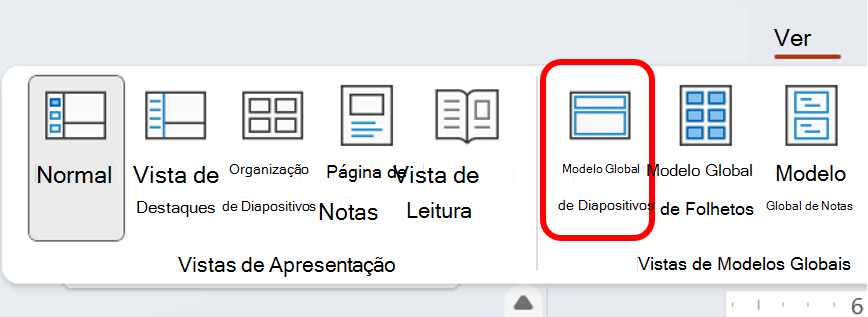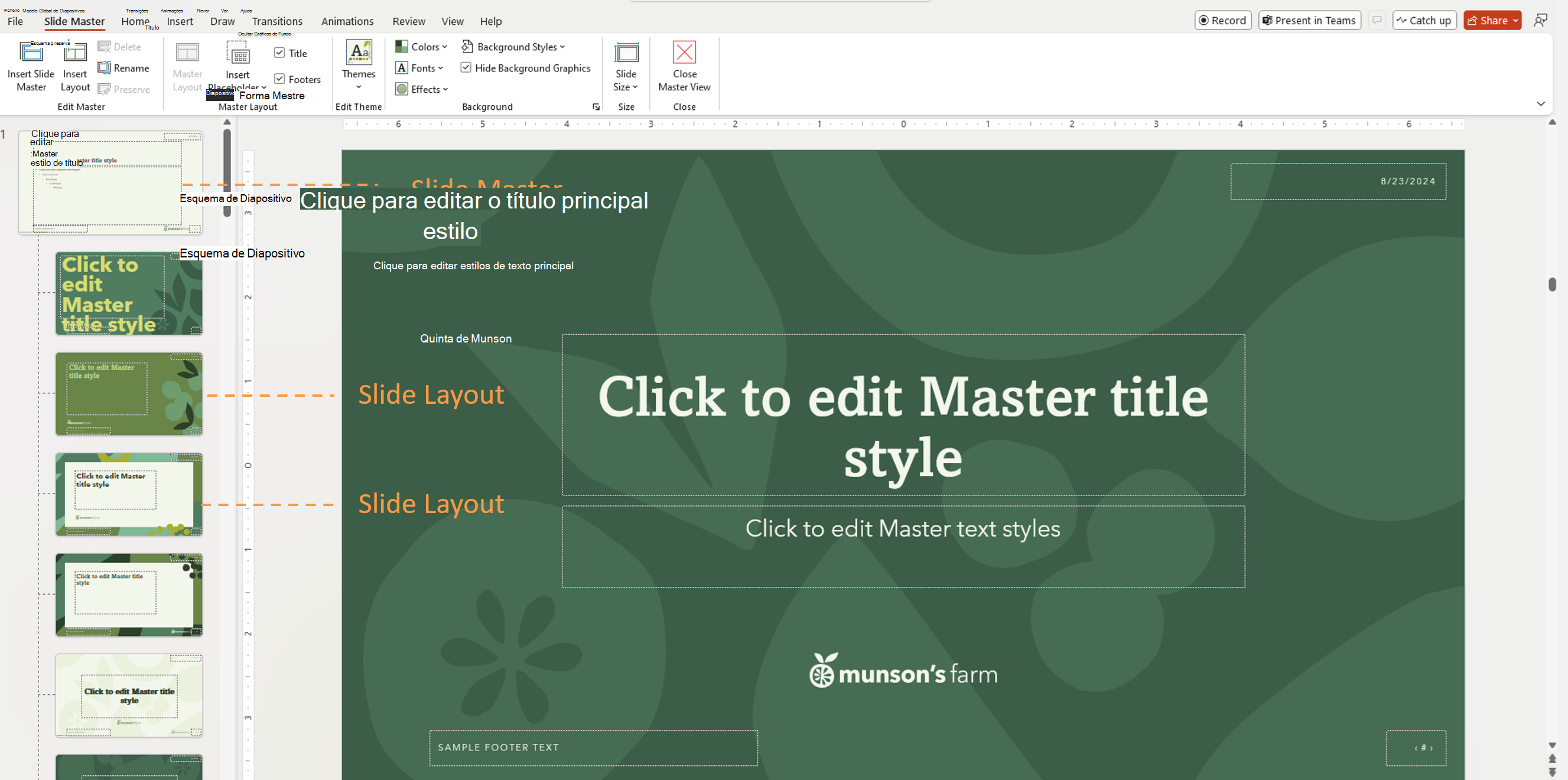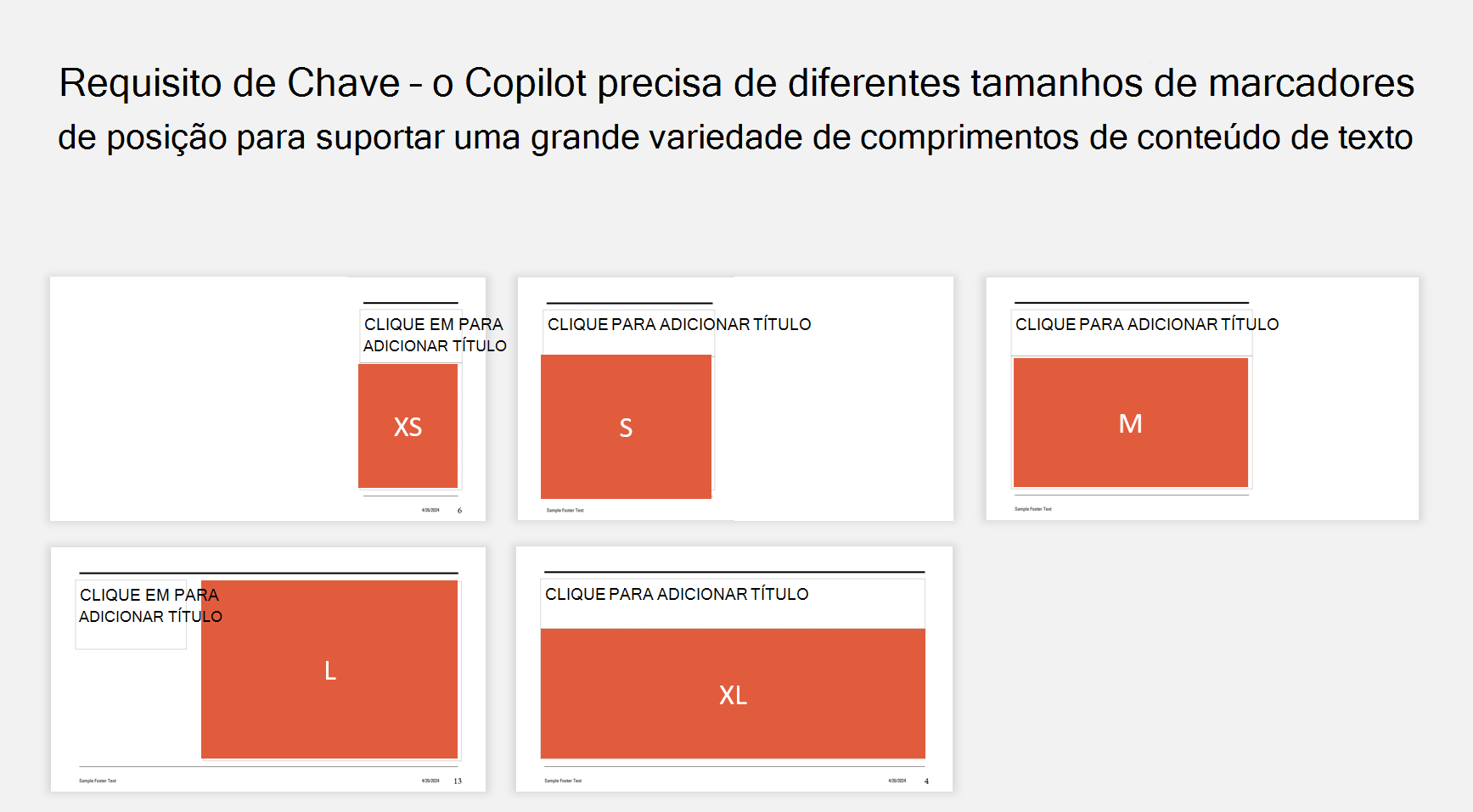Manter a sua apresentação na marca com a Copilot
Aplica-se A
Este documento fornece orientações passo a passo para criar e personalizar um modelo do PowerPoint otimizado para Microsoft Copilot. Seguir estas diretrizes ajudará a Copilot a gerar apresentações elegantes e consistentes com a marca que se alinham com os padrões de design da sua organização.
Descrição geral do Modelo de Arranque
A Microsoft desenvolveu um modelo de arranque do PowerPoint Copilot otimizado para utilização com o Copilot. Este modelo segue as melhores práticas e inclui esquemas recomendados, garantindo que o Copilot pode gerar diapositivos de alta qualidade que se alinham com as necessidades de imagem corporativa e conteúdo da sua organização.
Modelo de arranque pronto para Copilot da Microsoft:
-
Segue as melhores práticas para a legibilidade e o apelo visual
-
Inclui uma variedade de esquemas para diferentes tipos de conteúdo (apenas texto, imagem + texto, diapositivos de capa, etc.)
-
Utiliza nomes de esquema descritivos para que o Copilot possa identificar e selecionar o formato certo
-
As funcionalidades limpam os tamanhos e posições dos marcadores de posição para garantir que o conteúdo se ajusta bem
Pode transferir o modelo aqui: Mensagem de blogue de anúncio na TechCommunity (desloque-se até à parte inferior para encontrar a ligação)
Adicionar a imagem corporativa da sua organização
Personalize o seu modelo ao editar na vista Modelo Global de Diapositivos para garantir uma imagem corporativa consistente em todos os esquemas:
-
Logótipo, Cores, Tipos de Letra – adicione-os ao Modelo Global de Diapositivos para que sejam herdados por todos os esquemas
-
Tipos de Letra do Tema & Cores – Defina tipos de letra/cores do tema na vista Modelo Global de Diapositivos para que os marcadores de posição os adotem automaticamente
-
Elementos Decorativos – adicione formas, linhas, marcas d'água ou fundos que refletem a sua identidade de marca
Para saber mais sobre como trabalhar na vista Modelo Global de Diapositivos, consulte O que é um modelo global de diapositivos?
Sugestão: Certifique-se de que os elementos de estrutura não se sobrepõem aos marcadores de posição de texto/imagem para preservar a legibilidade.
Pode adicionar variedade ao duplicar esquemas e fazer pequenos ajustes (por exemplo, espelhar um marcador de posição de imagem para o lado oposto).
Trabalhar na vista Modelo Global de Diapositivos para estruturar o seu modelo
Como aceder:
-
Separador Vista do PowerPoint Desktop → → Modelo Global de Diapositivos (na secção Vistas de Modelo Global)
Hierarquia:
Existe uma hierarquia de diapositivos. O diapositivo superior é o Modelo Global de Diapositivos. Quaisquer elementos ou definições ao nível do diapositivo no Modelo Global de Diapositivos serão herdados pelos diapositivos abaixo do mesmo, conhecidos como Esquemas de Diapositivos.
Importante: Pode utilizar um modelo de PowerPoint para criar uma apresentação em qualquer plataforma, mas os modelos têm de ser criados no PowerPoint para Windows ou Mac (não na Web).
Diapositivos de título:
Para modelos empresariais, a Copilot irá criar diapositivos de título sem uma imagem, uma vez que prevê que a sua empresa possa já ter outros elementos decorativos no seu diapositivo de título com os quais não deve interferir. Dito isto, se quiser que o seu diapositivo de título tenha uma imagem, pode adicionar manualmente imagens aos seus esquemas de diapositivos de título na vista Modelo Global de Diapositivos. Crie vários esquemas com imagens diferentes, se quiser variedade.
Nomenclatura de esquema no Copilot
Recomendamos que mantenha os nomes de esquema do modelo de arranque, sempre que possível, pois estão otimizados para Copilot. Se forem necessárias alterações, certifique-se de que os novos nomes refletem a finalidade do diapositivo e siga estes exemplos:
|
Tipo de diapositivo |
Nomes de esquema recomendados |
|---|---|
|
Título |
Diapositivo de título Capa Título |
|
Agenda |
Agenda Diapositivo da agenda |
|
Secção |
Section Separador Transição Capítulo |
|
Content |
Content Text |
|
Conclusão |
Conclusão A fechar Terminar diapositivo Resumo |
Recomendações:
-
Certifique-se de que cada tipo de diapositivo tem, pelo menos, um esquema correspondente.
-
Para ajudar o Copilot a decidir excluir um esquema, mude o nome do esquema para evitar utilizar palavras-chave reconhecidas (continuará disponível para um utilizador na sua organização).
Como o Copilot seleciona esquemas
Atualmente, o Copilot suporta cinco tipos de diapositivos: Título, Agenda, Conteúdo, Secção, Conclusão.A seleção baseia-se em:
-
Nome do esquema
-
Tipo e tamanho do marcador de posição
Quanto mais variedade for o seu modelo, mais dinâmica será a saída copilot.
Como definir estilos de fundo em Modelos do PowerPoint
Ao criar um modelo do PowerPoint, definir o estilo de fundo corretamente garante que o texto e outros elementos, como o SmartArt, utilizam as cores baseadas no tema corretas, especialmente quando os utilizadores alternam entre estilos ou como Copilot gera apresentações a partir do modelo.
Eis como defini-las corretamente:
1. Utilize Theme-Based Cores de Texto na Forma Mestre
-
Nos esquemas do Modelo Global de Diapositivos , certifique-se de que todo o texto utiliza cores de tema como "Texto/Fundo – Escuro 1" ou "Texto/Fundo – Claro 1".
-
Evite definir manualmente as cores— as substituições manuais não respondem às alterações de estilo de fundo.
2. Aplicar e Verificar o Estilo de Fundo
-
Aceda a Ver > Modelo Global de Diapositivos.
-
Selecione o esquema com o qual está a trabalhar.
-
No separador Estrutura , clique em Formatar Fundo > Estilos de Fundo.
-
Paire o cursor sobre Estilo 1 ou Estilo 4 para pré-visualizar o comportamento do texto e das cores.
-
Em alternativa, clique com o botão direito do rato em Estilo 1 ou Estilo 4 e selecione Aplicar ao Diapositivo Selecionado se estiver apenas a verificar esse diapositivo. Isto ajuda a confirmar que as cores esperadas mudam adequadamente ao mudar de estilo.
Testes Rápidos para Confirmar Que Está a Funcionar
-
Depois de aplicar o estilo de fundo, desenhe uma caixa de texto no diapositivo principal.
-
Escreva algo nele, apenas para verificar se é a cor de texto que esperava.
-
Alternar entre Estilo 1 e Estilo 4.
-
Se a cor do texto mudar adequadamente, o estilo está a funcionar.
-
Caso contrário, o estilo de fundo pode não ser aplicado corretamente ou o texto está a utilizar um destaque ou uma cor fixa.
Uma Nota em Vários Modelos Globais
O Copilot utiliza apenas esquemas de um modelo global de diapositivos.
Se o seu modelo tiver vários modelos globais (por exemplo, para paletas de cores diferentes), recomendamos que os consolide num único modelo global para maximizar a flexibilidade, a Copilot irá misturar e corresponder às mesmas. Em alternativa, crie um modelo para cada um dos modelos globais.
Utilizar o modelo atualizado com Copilot
-
Guardar o modelo como um ficheiro .potx
-
Abra-o no PowerPoint.
-
Clique no ícone Copilot > Criar uma nova apresentação
-
Crie a sua apresentação.
Criar uma apresentação com imagens na marca da sua empresa
Copilot agora pode utilizar imagens na marca do gestor de recursos digitais (DAM) da sua empresa para criar apresentações. Copilot atualmente suporta o acesso a imagens armazenadas em bibliotecas de recursos organizacionais (OALs) da Microsoft.
Importante: Esta funcionalidade ficou disponível para o público em geral em junho de 2025.
Para utilizar apenas imagens na marca, tem de selecionar Images na definição da biblioteca de marcas da minha organização. A predefinição é utilizar Imagens da biblioteca de conteúdos do Microsoft 365.
Também pode selecionar Imagens do Microsoft 365 e da sua organização para pedir à Copilot para priorizar a utilização de imagens na marca e ter imagens do Microsoft 365 como cópia de segurança.
Etiquetas de Origem de Imagem nas Notas do Orador
A origem da imagem será indicada nas notas do orador. Para Microsoft 365 imagens, a notação será a biblioteca de conteúdos do Microsoft 365. As imagens provenientes da sua empresa serão identificadas como Biblioteca de Marcas (YourCompanyName).
Como configurar o Copilot para utilizar as suas imagens na marca
Está interessado em que a Copilot selecione automaticamente imagens de marca adequadas a partir do seu OAL do SharePoint (conforme mostrado acima) ou da Templafy? Configure os passos aqui: How to Enable Enterprise Brand Images with PowerPoint Copilot (Como Ativar Imagens da Marca Enterprise com o PowerPoint Copilot)
Resumo da melhor saída copilot
-
Consolidar modelos globais de diapositivos – Manter todos os esquemas numa forma mestre
-
Incluir esquemas principais – Título, Agenda, Secção, Conteúdo, Conclusão
-
Fornecer variedade de marcadores de posição – marcadores de posição de tamanho diferentes permitem que o conteúdo se ajuste adequadamente
-
Remover marcadores de posição de subtítulo nos diapositivos de conteúdo – Copilot não preenche estes
-
Utilizar tipos de marcador de posição corretos – os esquemas de título precisam de um marcador de posição Título e de um marcador de posição Texto no Modelo Global de Diapositivos
-
Evitar elementos sobrepostos – mantenha os marcadores de posição & gráficos separados
-
Marcar elementos decorativos – Utilize o Verificador de Acessibilidade → Marcar como Decorativo para que o Copilot os deixe no lugar
-
Ajustar o tamanho do tipo de letra do título – 40pt para títulos mais longos ou 65pt para títulos curtos e concisos